El mundo de las bases de datos relacionales puede resultar bastante confuso para aquellos que recién comienzan. Como probablemente sabes, existen muchos tipos diferentes de bases de datos. Microsoft SQL Server es uno de los sistemas de gestión de bases de datos más populares del mundo.
La instalación de Microsoft SQL Server Standard Edition en Windows puede resultar un poco intimidante para aquellos que son nuevos en el mundo de las bases de datos. ¡Pero no te preocupes! Esta guía te guiará paso a paso a través del proceso para que tu SQL Server esté funcionando en poco tiempo.
Requisitos previos
Este tutorial será una demostración práctica. Si deseas seguirlo, asegúrate de tener lo siguiente.
- A Windows PC (Windows 10 TH1 1507 or greater) or Windows Server (Windows Server 2016 or greater). This guide uses Windows 10, but the process should be similar to other versions of Windows.
- Tienes SSMS (SQL Server Management Studio) instalado en tu computadora. Esta herramienta proporciona la interfaz de gestión para tu servidor SQL. Este tutorial utiliza SMSS 18.12.1.
- Un mínimo de 10 GB de espacio de almacenamiento disponible en tu computadora.
- Tu clave de producto de Microsoft SQL Server Standard Edition 2019. No te preocupes si no has comprado una clave de producto. Puedes continuar instalando la versión de evaluación, que es válida por 60 días.
No hay un enlace de descarga directa gratuita para la ISO de SQL Server Standard Edition. Solo puedes descargar la ISO si la has comprado, tienes una suscripción de Visual Studio Enterprise, o desde el Centro de servicios de licencias por volumen (VLSC).
Aún puedes descargar los medios de instalación de la Edición de Evaluación de Microsoft SQL Server si no cumples las condiciones anteriores.
Descargando los Medios de Instalación de la Edición Estándar de Microsoft SQL Server 2019
Nota: Esta sección muestra los pasos para descargar una edición de evaluación de Microsoft SQL Server 2019 válida por 60 días. Si ya tienes la ISO de la Edición Estándar de Microsoft SQL Server 2019, omite este paso.
Sigue los pasos a continuación para descargar los medios de la Edición Estándar de Microsoft SQL Server 2019.
1. Abre un navegador web y visita la página de Descargas de SQL Server.
2. Busca SQL Server local y haz clic en Descargar ahora.
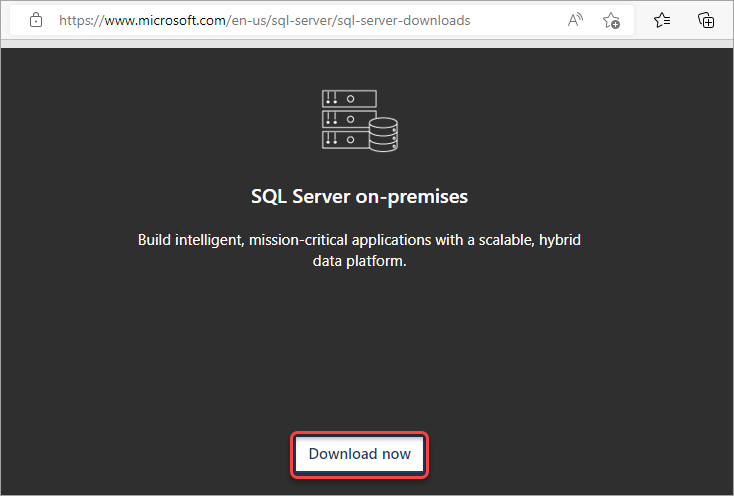
3. Abre el Explorador de Archivos y localiza el archivo que descargaste. En este ejemplo, el nombre del archivo es SQL2019-SSEI-Eval.exe. Haz doble clic en el archivo para iniciarlo.
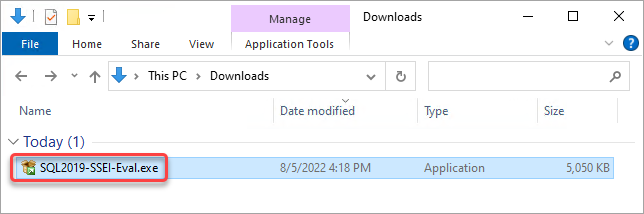
4. Haz clic en Descargar Medios en la siguiente página.

5. En la siguiente página, asegúrate de seleccionar la opción ISO y haz clic en Descargar.
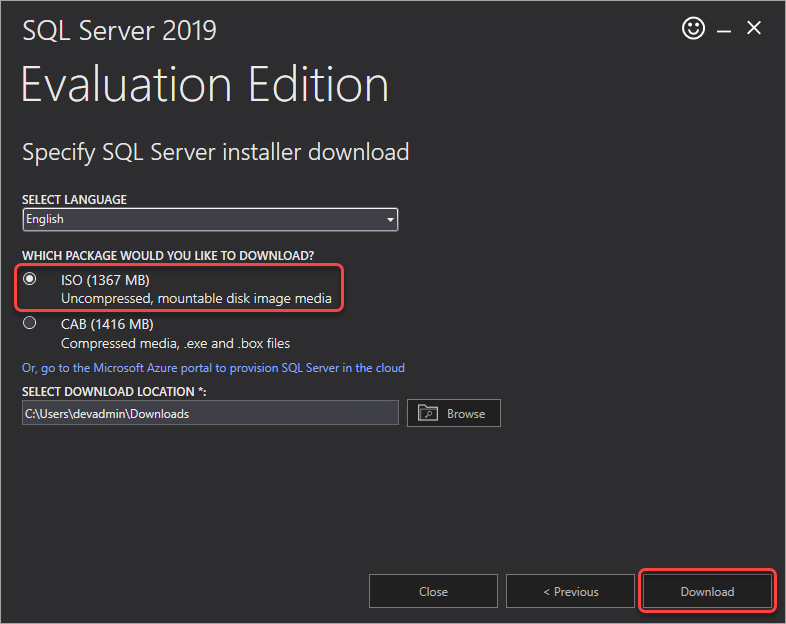
Espera a que finalice el proceso de descarga.
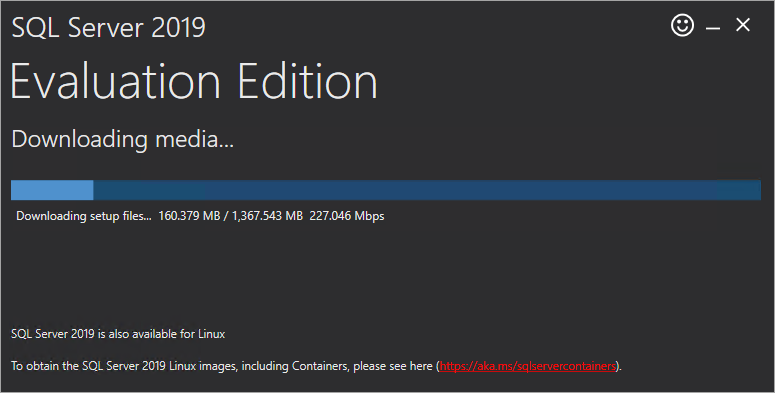
6. Después de descargar, haz clic en el botón Abrir carpeta para abrir la carpeta donde el instalador guardó la ISO.
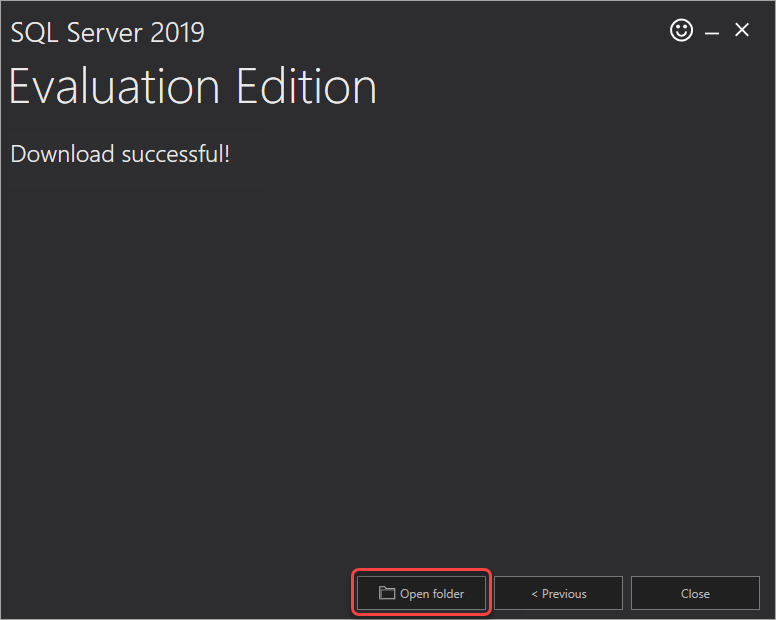
Ahora has descargado los medios de evaluación en ISO.
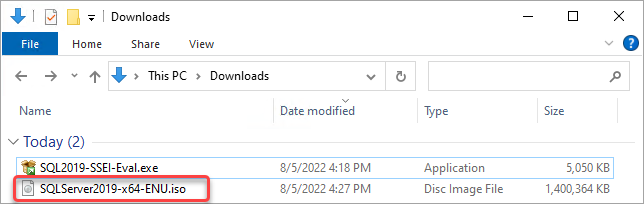
Instalando Microsoft SQL Server Standard Edition 2019
Hay varias formas de instalar Microsoft SQL Server Standard Edition 2019. Los métodos más destacados son a través de la línea de comandos y el asistente de instalación. Este tutorial se centrará en este último.
1. Haz clic derecho en el archivo ISO y selecciona Montar.
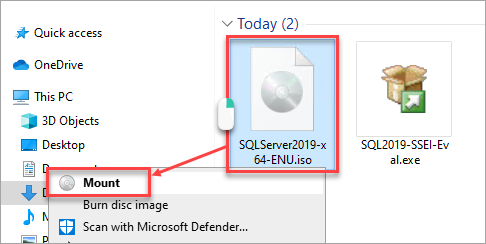
2. A continuación, haz doble clic en setup.exe para iniciar el asistente de instalación.
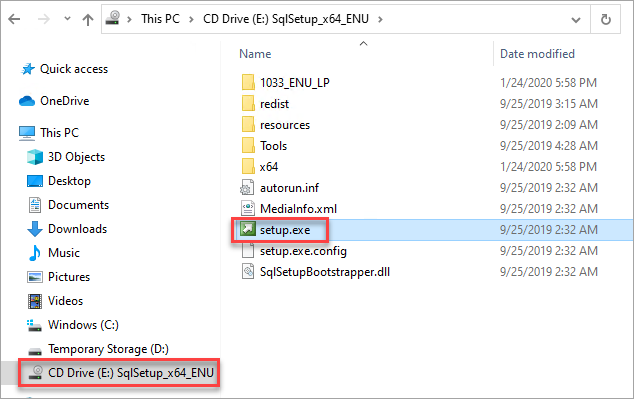
3. Aparece la pantalla del Centro de instalación de SQL Server. Haz clic en Instalación en el panel izquierdo, luego haz clic en el enlace Nueva instalación independiente de SQL Server o agregar funciones a una instalación existente en la derecha.
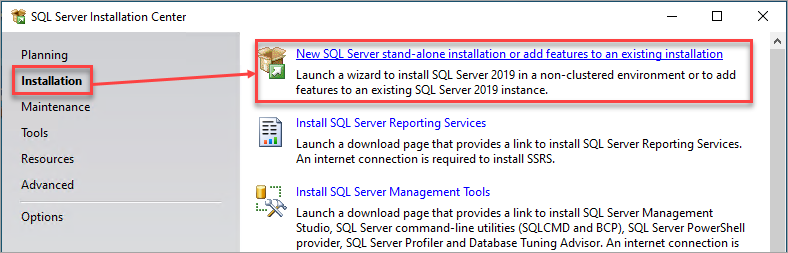
4. Aparece el Asistente de configuración de SQL Server. En la primera página, se te pedirá que ingreses una clave de producto o especifiques una edición gratuita.
Si tienes una clave de producto, selecciona la opción Ingresar la clave del producto, escribe tu clave de producto y haz clic en Siguiente.
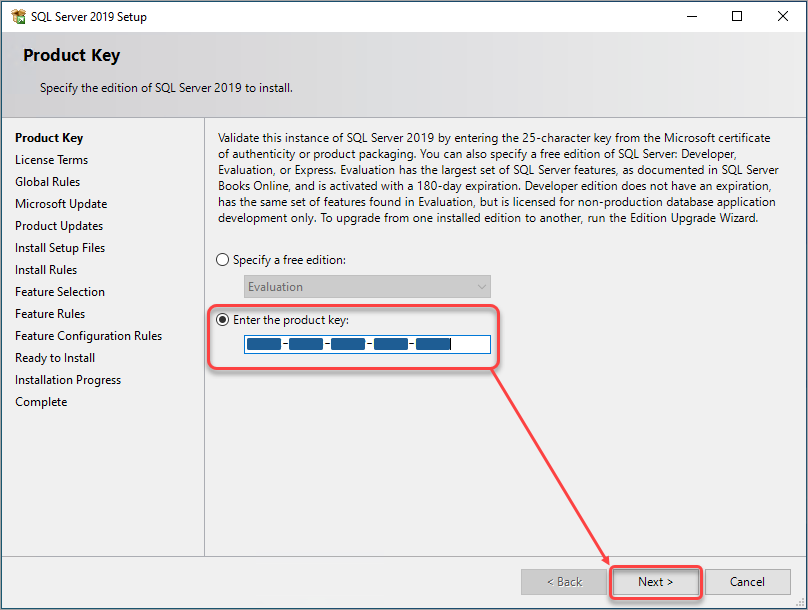
Si no tienes una clave de producto, selecciona la opción Especificar una edición gratuita, elige Evaluación y haz clic en Siguiente.
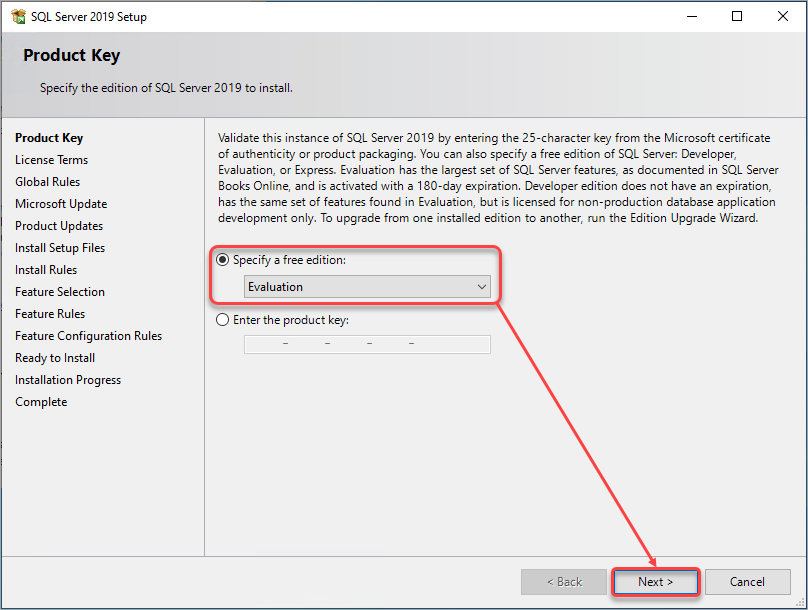
5. Marca la casilla Acepto los términos de la licencia y haz clic en Siguiente.
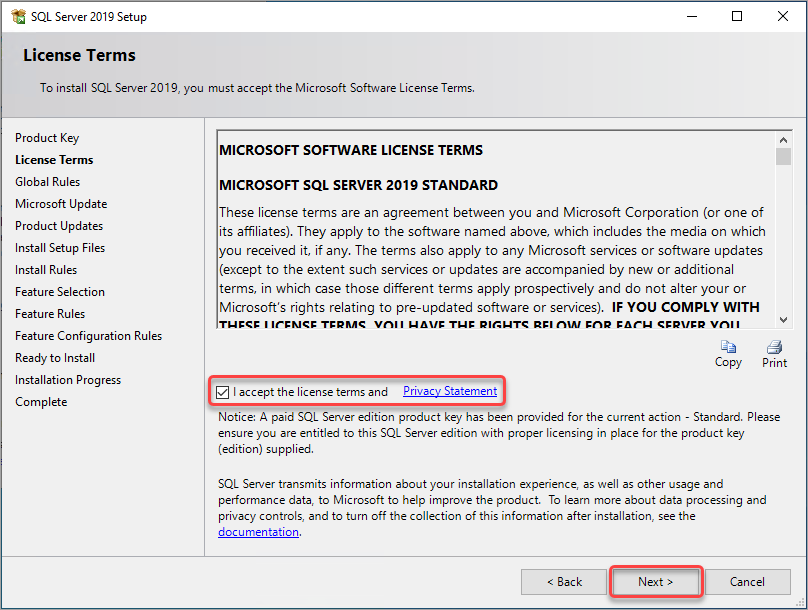
6. El instalador realiza pruebas para verificar si tu computadora cumple con los requisitos mínimos de SQL Server. Haz clic en Siguiente para continuar después de las pruebas. El Asistente te indicará qué se debe corregir antes de poder continuar.
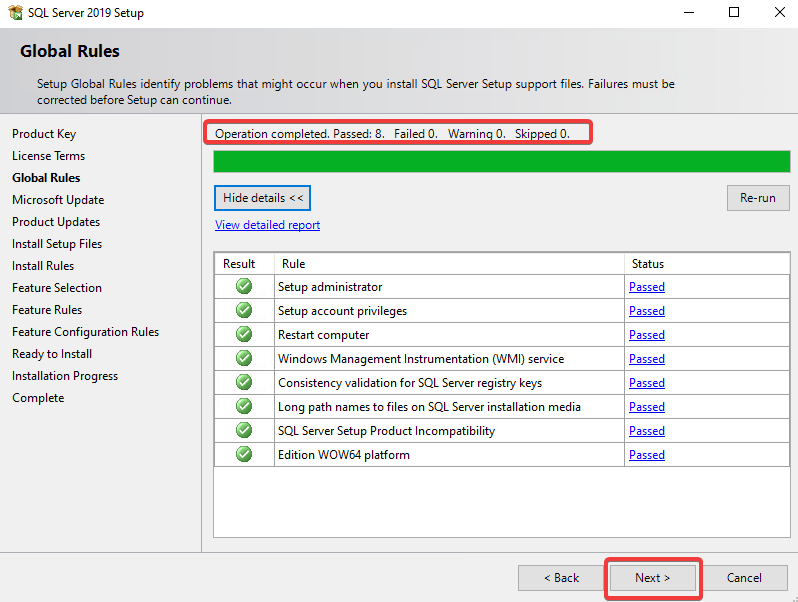
7. Marca la casilla Usar Microsoft Update… y haz clic en Siguiente para continuar. Este paso es opcional, pero habilitar la verificación de actualizaciones de Microsoft garantiza que obtengas las últimas actualizaciones y correcciones para tu SQL Server.
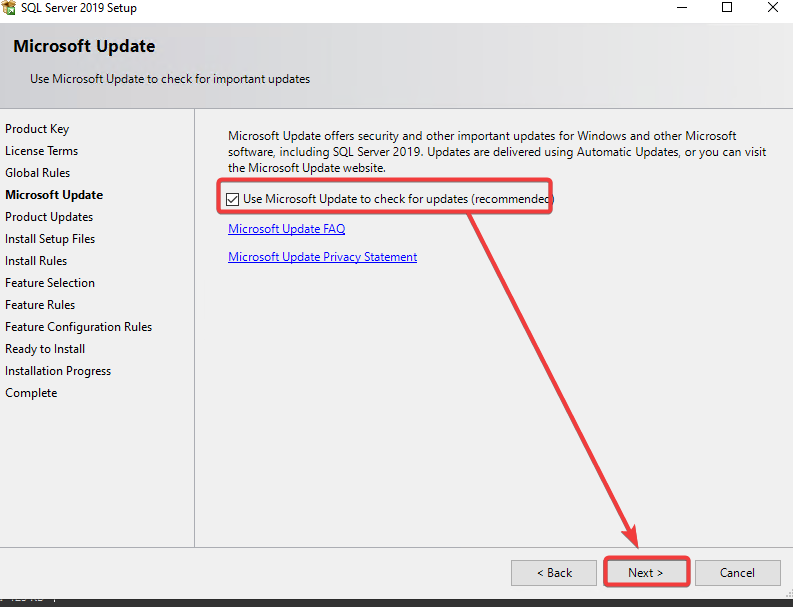
El Asistente escanea las actualizaciones del producto e instala los archivos de configuración; no es necesario hacer nada aquí, simplemente espera a que el proceso finalice.
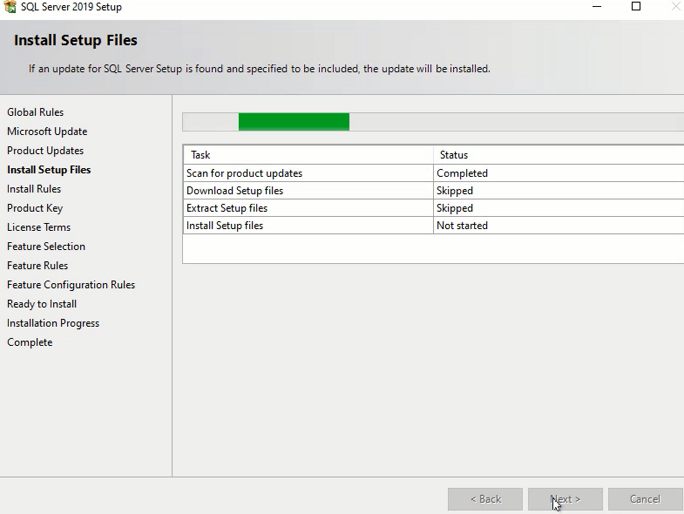
8. El Asistente ejecuta pruebas para verificar las reglas en su máquina local que pueden afectar el proceso de instalación. Haga clic en Siguiente para continuar.
Puede ignorar de forma segura cualquier estado de Advertencia que pueda aparecer aquí. Cuando aparezca un estado de Error, deberá tomar la acción apropiada y Volver a ejecutar la prueba antes de poder continuar.
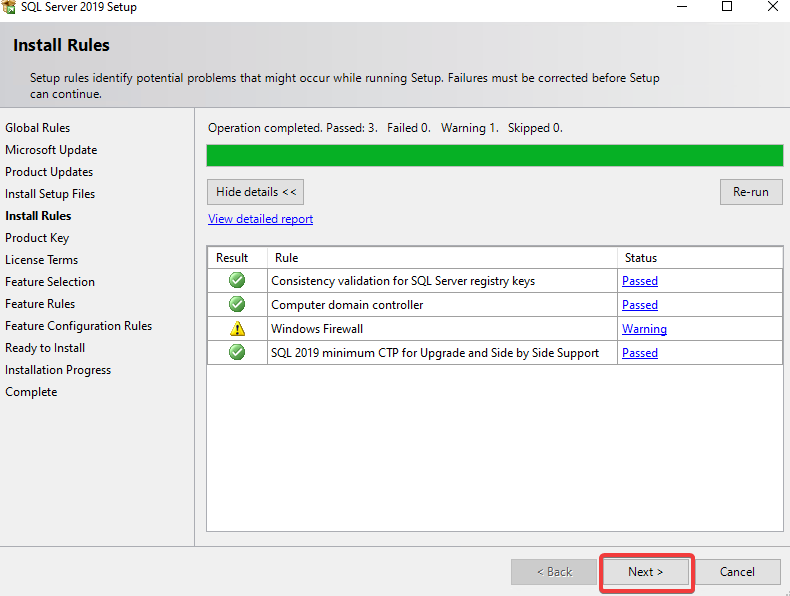
9. En la Selección de características, marque los Servicios del Motor de base de datos, que es el componente principal de SQL Server. Cambie los directorios de instalación si es necesario, por ejemplo, si está instalando en otro disco, y haga clic en Siguiente para continuar.
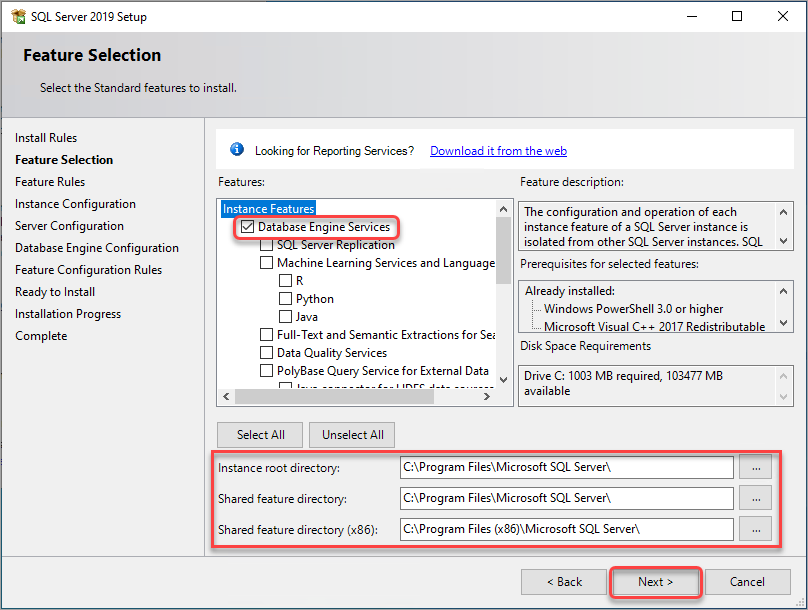
El Asistente ejecuta un conjunto de pruebas para verificar las reglas de las características seleccionadas. Después de las pruebas, el Asistente lo lleva automáticamente a la siguiente página.
10. En la Configuración de instancia, especifique el nombre y la ubicación de la instancia del servidor SQL que desea crear. Por lo general, la configuración predeterminada está bien. Seleccione el botón de opción Instancia predeterminada y haga clic en Siguiente para continuar.
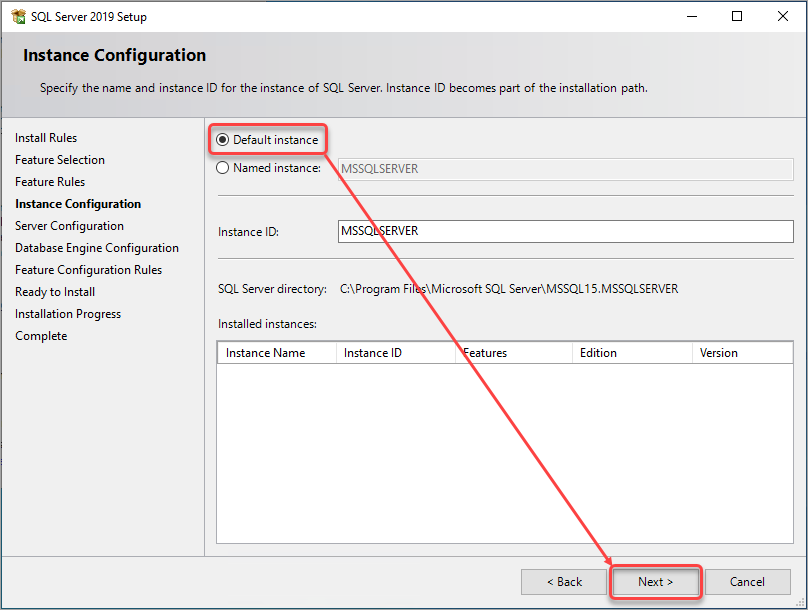
11. Especifique las cuentas que ejecutarán los diversos servicios del servidor SQL en la Configuración del servidor. Por lo general, la configuración predeterminada es aceptable en la mayoría de los casos; mantenga la configuración predeterminada y haga clic en Siguiente para continuar.
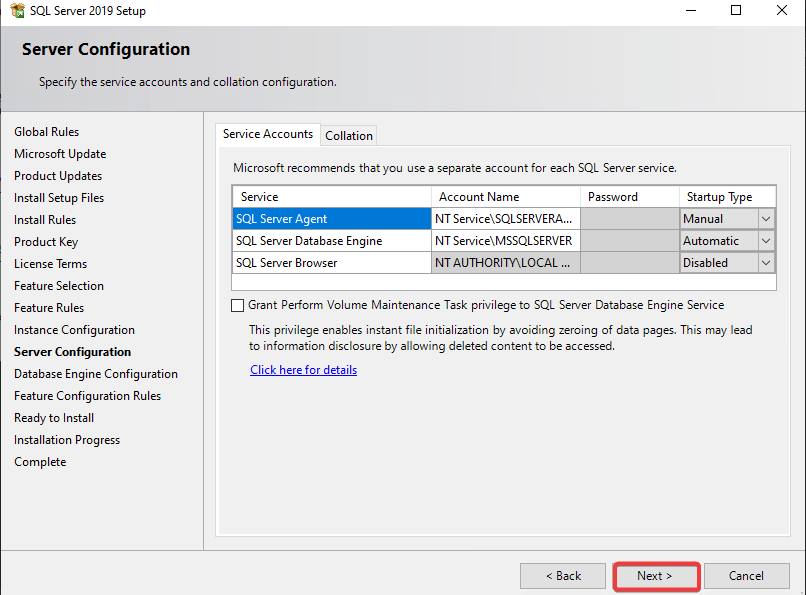
12. En la Configuración del Motor de base de datos, especifique la configuración de seguridad para la instancia de su servidor SQL. En este ejemplo, seleccione el Modo de autenticación de Windows, haga clic en Agregar usuario actual y haga clic en Siguiente para continuar.
Este paso agrega su cuenta de Windows a la lista de administradores del servidor SQL y le permitirá iniciar sesión en SQL Server utilizando sus credenciales de Windows.
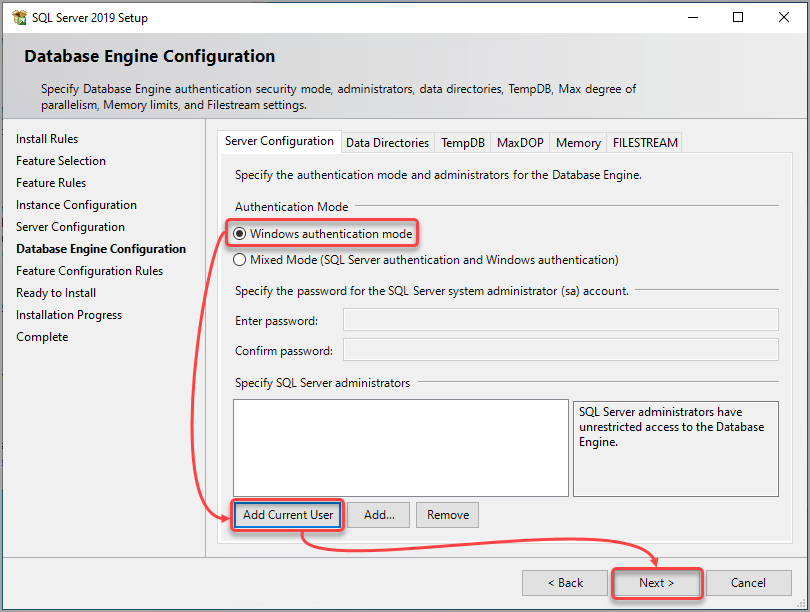
13. El Asistente ejecuta pruebas para verificar las reglas de la configuración seleccionada. Haga clic en Siguiente para continuar.
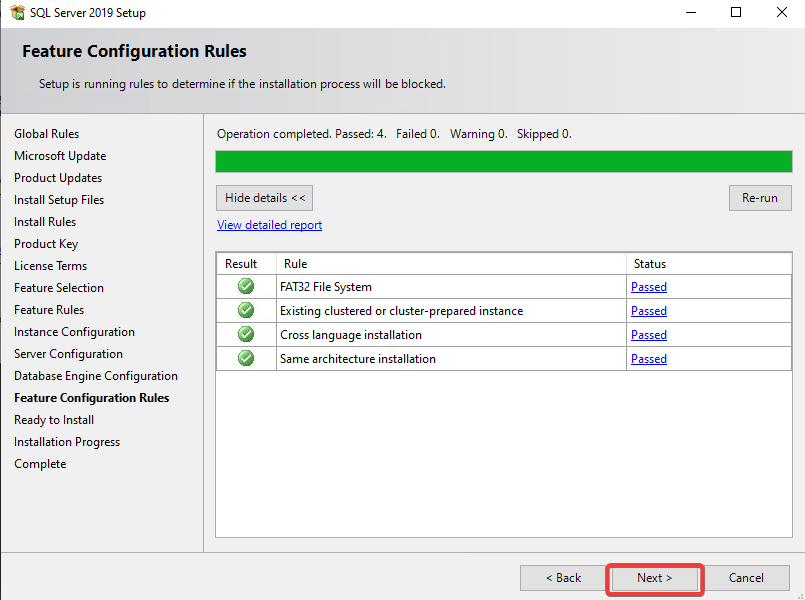
14. Finalmente, haz clic en Instalar para iniciar el proceso de instalación.
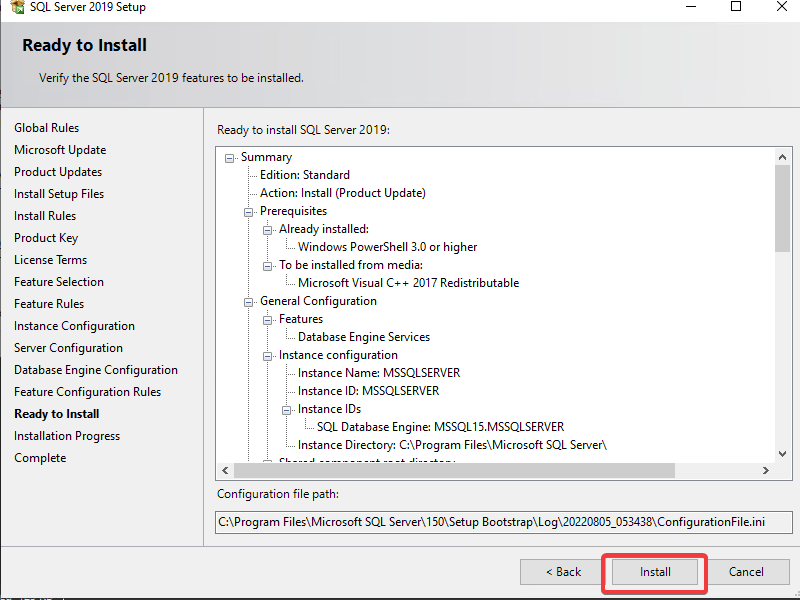
El proceso de instalación puede tardar varios minutos en completarse o más, dependiendo de la capacidad de tu computadora.
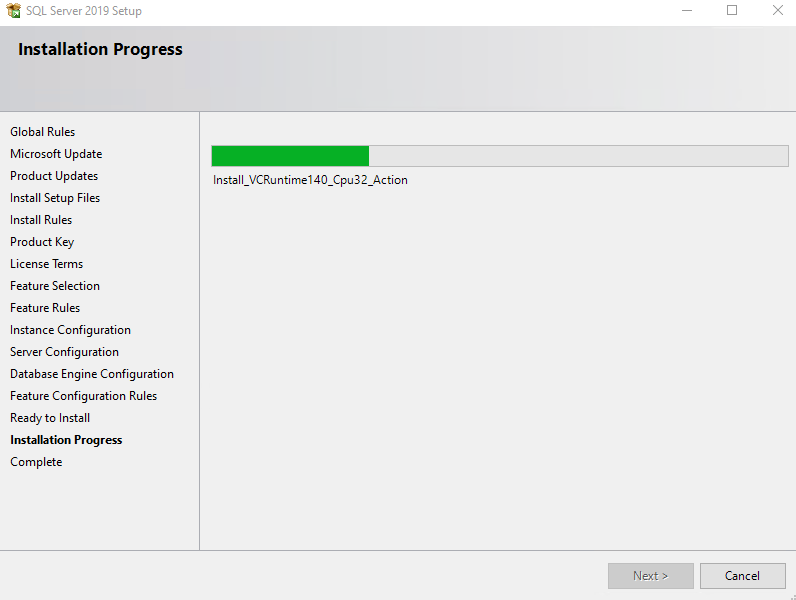
15. Haz clic en Cerrar para salir del Asistente una vez que la instalación se haya completado con éxito.
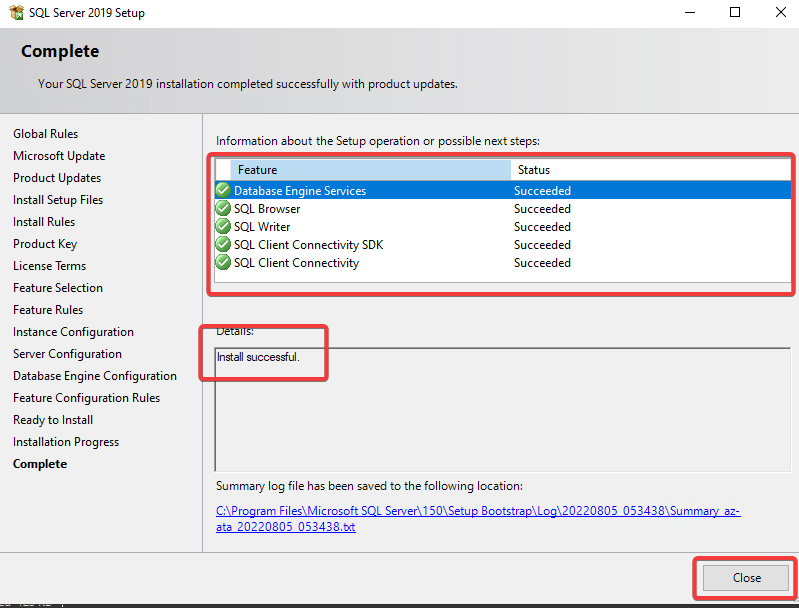
Verificando la Instancia del Servidor Microsoft SQL Standard
Antes de intentar conectarte al servidor SQL, debes asegurarte de que tu instancia del servidor SQL esté en ejecución. Sigue los siguientes pasos para confirmar el estado del servidor SQL.
Abre PowerShell como Administrador y ejecuta el siguiente comando. Este comando recupera los servicios cuyos nombres coinciden con SQL Server.
Verás una salida similar a la siguiente.

A continuación, ejecuta el siguiente comando para verificar que los registros de errores de SQL Server contengan el mensaje SQL Server ahora está listo para conexiones de clientes. Este mensaje indica que el servidor SQL está listo para aceptar conexiones.
El resultado a continuación confirma que el servidor SQL ahora está en ejecución.

Conexión al Servidor Usando SSMS
Ahora que has verificado que el servidor está en ejecución, es hora de conectarse a él usando SSMS. SSMS integra un amplio grupo de editores de scripts y herramientas gráficas que funcionan bien para muchas tareas administrativas, como configurar, monitorear e implementar cambios en los datos.
1. Abre SSMS escribiendo SSMS en la barra de búsqueda y haciendo clic en él cuando aparezca en los resultados.
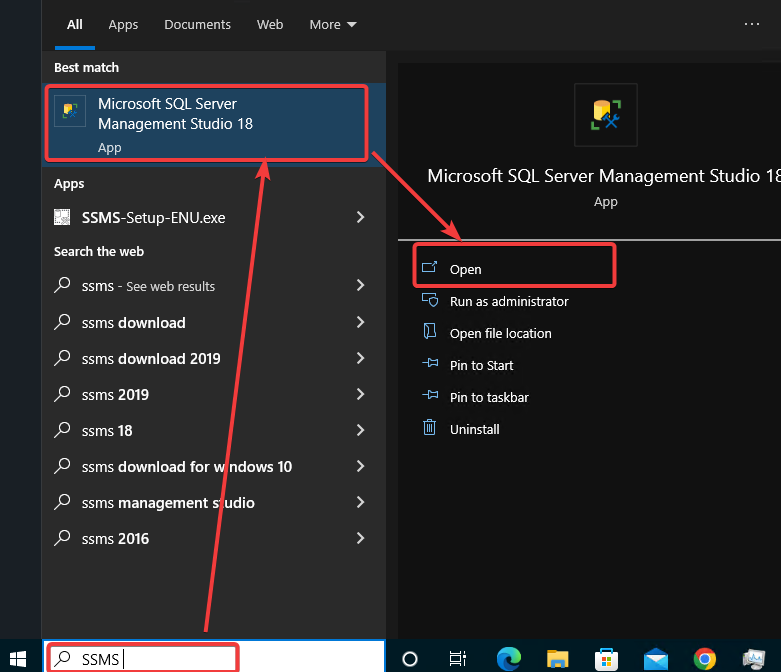
2. Para conectarse a su instancia de servidor SQL, haga clic en Conectar → Motor de base de datos, como se muestra a continuación.
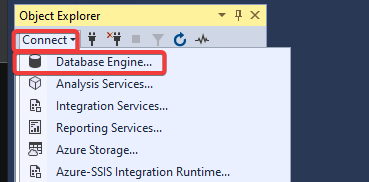
3. En la ventana Conectar al servidor:
- Nombre del servidor: Ingrese el nombre del servidor SQL.
Puede ingresar localhost si ejecuta SSMS en la misma computadora que la instancia de SQL Server.
- Autenticación: Seleccione Autenticación de Windows desde el menú desplegable. Este tipo de autenticación utiliza sus credenciales de Windows para iniciar sesión. Esta opción es segura y recomendada para la mayoría de las instalaciones.
- Haga clic en Conectar para conectarse al servidor.

Si la conexión es exitosa, verá el Explorador de objetos poblado con sus objetos de servidor y base de datos.
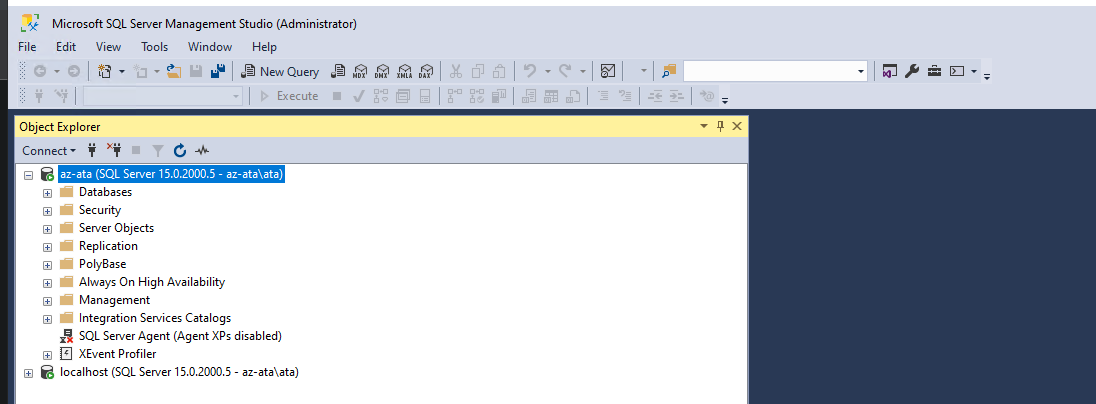
Creando su primera base de datos
Has establecido la conexión con el servidor y es hora de crear tu primera base de datos.
1. Para crear una base de datos, haz clic derecho en el nombre de tu servidor en el Explorador de objetos y selecciona Nueva consulta, como se muestra a continuación. Esta acción abrirá un nuevo editor de consultas.
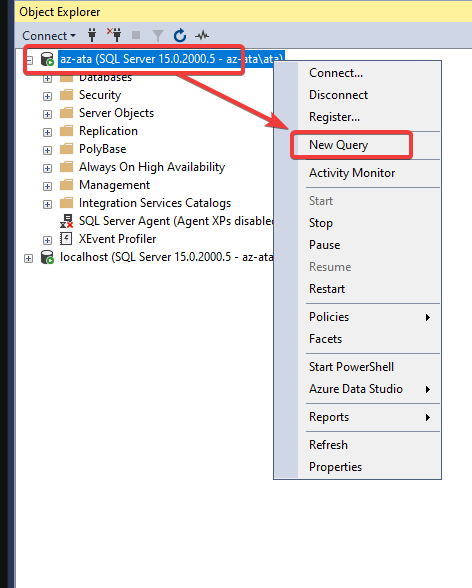
2. Copia y pega el siguiente código T-SQL en la ventana de consulta y haz clic en Ejecutar. Este código verifica si existe una base de datos con el nombre ATA-DB en el servidor. Si no existe, el código crea una nueva base de datos con ese nombre. Puedes reemplazar ATA-DB con cualquier nombre que desees para tu base de datos.
3. Ahora, haz clic en Ejecutar para ejecutar el código. El mensaje “Comandos completados correctamente” aparecerá cuando la ejecución de la consulta sea exitosa.
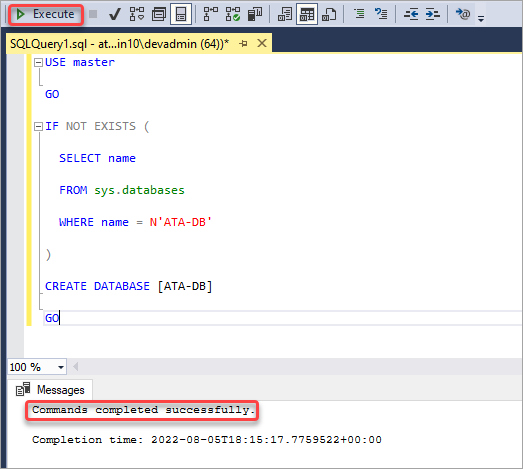
4. Por último, expande Bases de datos y observa la nueva base de datos como un elemento secundario.
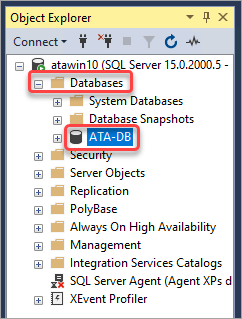
Creación de una tabla e inserción de datos
Tu base de datos no tiene utilidad sin datos. En esta sección, crearás una tabla e insertarás datos en ella. Una tabla es una colección de datos organizados en filas y columnas. SQL Server guarda datos en tablas y proporciona una estructura para consultar esos datos para una aplicación dada.
1. Ejecuta el siguiente código en la ventana de consulta para crear una tabla llamada Usuarios en tu base de datos ATA-DB. Este código verificará si ya existe una tabla con ese nombre. Si es así, el código eliminará esa tabla y creará una nueva.
La instrucción CREATE TABLE define las columnas en la tabla y el tipo de datos para cada columna. En este caso, la tabla tiene cuatro columnas: UserId, Nombre, Ubicación y Correo electrónico. La columna UserId será la columna de clave primaria. Cada fila en la tabla debe tener un UserId único. Las otras columnas pueden tener valores duplicados.
2. Amplía la base de datos ATA-DB y haz clic en Tablas. Verás tu tabla de Usuarios, como se muestra a continuación.
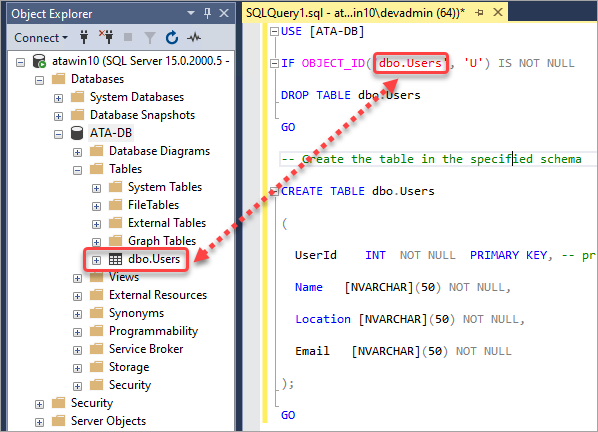
3. Finalmente, ejecuta el siguiente código para insertar datos en la tabla.
Este código utiliza una instrucción INSERT INTO para agregar filas de datos a la tabla. Los valores de cada columna están dentro de la cláusula VALUES. Observa que el código utiliza N antes de cada valor de cadena. Esta N representa el juego de caracteres nacional y asegura que los datos se almacenen correctamente en SQL Server.
Recibirás un mensaje de estado (4 filas afectadas), que coincide con los cuatro registros que has insertado en la tabla.
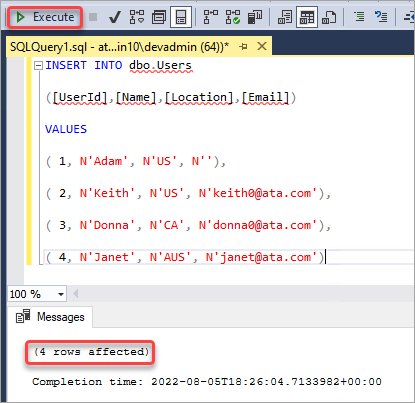
Consulta de datos
Consultar es una acción estándar que realizarás como administrador de bases de datos. Ejecutar una consulta significa hacer preguntas sobre los datos para obtener la información necesaria.
Ejecuta el siguiente código para consultar todos los datos en la tabla Usuarios. La instrucción SELECT consulta los datos de una base de datos. El asterisco (*) en el código significa todas las columnas. Esta consulta devolverá todas las columnas y filas de la tabla Usuarios.
Verás los resultados en el panel de Resultados, como se muestra a continuación.
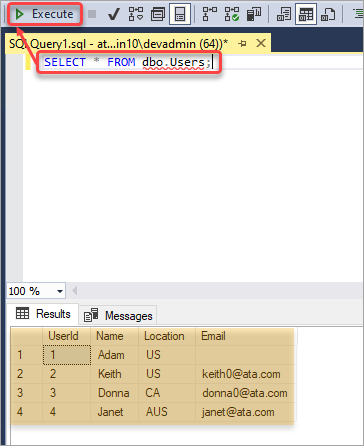
El lenguaje SQL es flexible. Puedes consultar datos más específicos según tus necesidades. Por ejemplo, el siguiente código devuelve datos donde la Ubicación es EE. UU.
El código utiliza una cláusula WHERE para especificar la condición de la consulta. En este caso, la condición es que la Location debe ser igual a US.
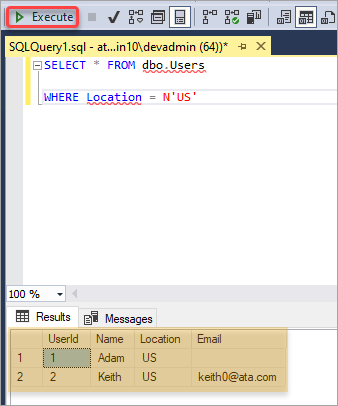
Conclusión
Este artículo te enseñó cómo instalar Microsoft SQL Server Standard Edition 2019 en Windows y cómo crear una base de datos utilizando T-SQL. También has aprendido cómo crear e insertar datos en una tabla. Finalmente, has visto cómo consultar datos desde una base de datos.
SQL Server es un potente sistema de gestión de bases de datos ampliamente utilizado en todo el mundo en empresas de todos los tamaños. En este artículo, has dado tus primeros pasos para aprender a usar SQL Server.
Con este nuevo conocimiento, puedes integrar SQL Server en tus aplicaciones NodeJS para tener un mayor control sobre tus datos.
Source:
https://adamtheautomator.com/microsoft-sql-server-standard-edition/













